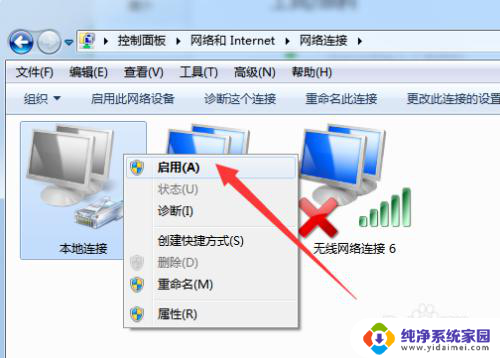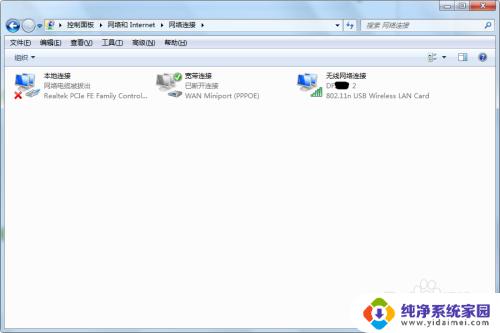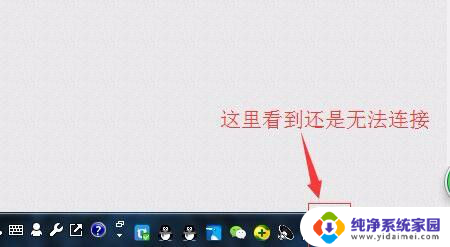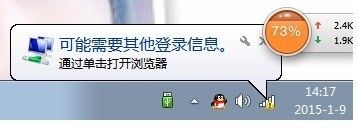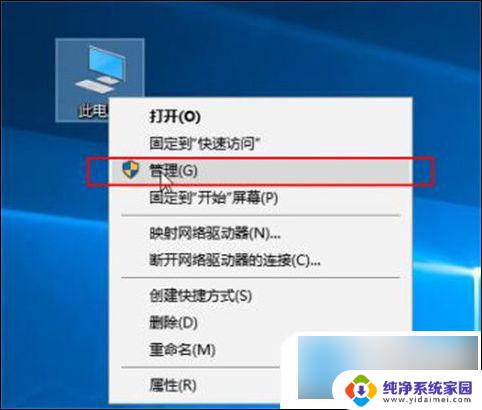电脑插入网线无internet 插网线后显示无法连接网络怎么办
更新时间:2023-07-09 12:41:12作者:xiaoliu
电脑插入网线无internet,现如今电脑与互联网的联系越来越密切,但在使用电脑连接网络时,有时会遇到一些问题,比如插入网线后发现无法连接网络,这种情况下,我们应该如何处理呢?首先我们需要检查电脑的网络设置,确认是否正确连接了网络线。其次尝试重启电脑及调整网络设置。如果这些方法无效,也可以联系网络服务提供商或专业技术人员协助解决。在电脑联网的过程中,及时解决网络问题才能顺畅地使用网络资源,提高工作效率。
具体步骤:
1.进入系统,点击“网络”-“属性”,打开网络共享位置,如图所示。
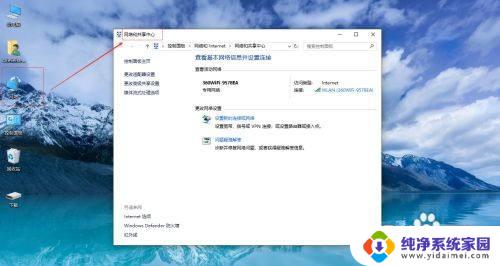
2.点击“更改适配器设置”按钮,如图所示。
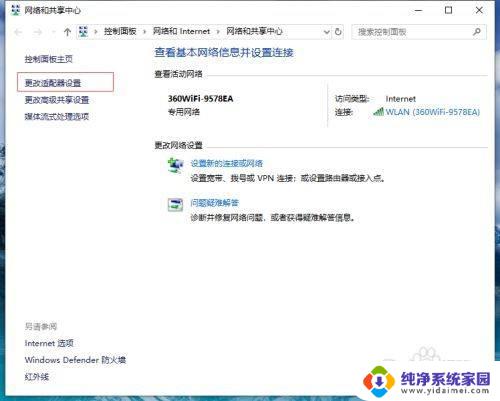
3.找到“WLAN”,右键打开属性。
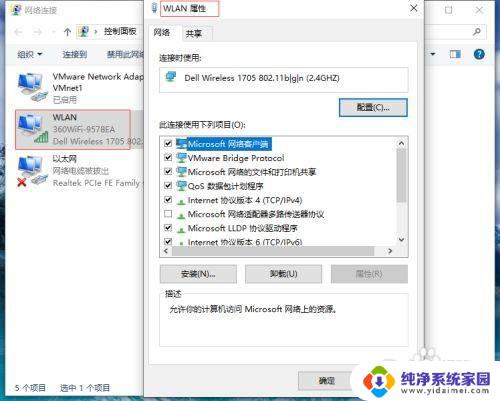
4.双击“Internet协议版本4(TCP/IPv4)”按钮,如图所示。
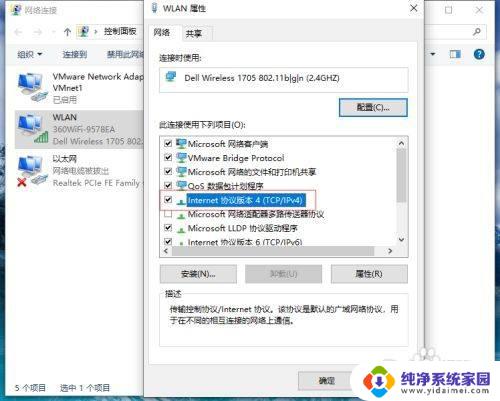
5.设置自动获取IP地址和DNS,并点击“高级”按钮。
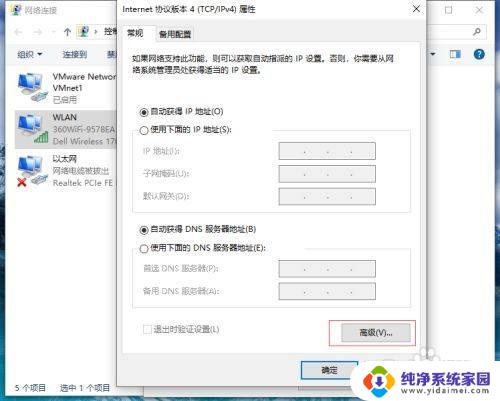
6.选择“WINS栏”按钮,选择“启用TCP/IP上的NetBIOS”按钮。 如图所示。
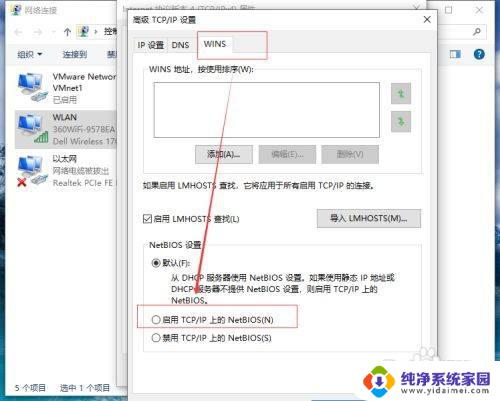
以上是关于电脑插入网线无法连接互联网的全部内容,如果您遇到这种情况,可以按照本文所提供的方法进行解决,希望这些方法对您有所帮助。